前言
windows10 64位专业版本才可以使用docker
Centos安装可以参考 ,基于安装完成的Centos进行今天的docker安装
- Docker学习(一)环境准备安装centos7
环境准备
- 安装docker持久化包和yum工具包
install -y yum-utils device-mapper-persistent-data lvm2``` 1
2
3
4
5- yum-utils 简化yum安装的工具包,后面会用到相关命令修改镜像加速,非必选
- device-mapper-persistent-data lvm2:安装docker数据存储的驱动包,必须安装
2. 修改镜像安装源到阿里云加速,默认是国外的下载比较慢
```yum-config-manager --add-repo http://mirrors.aliyun.com/docker-ce/linux/centos/docker-ce.repo
yum自动选择最快的安装源
1 |
|
启动docker
docker start ``` 1
2* 查看docker版本,分两部分,客户端信息,服务端信息
``` docker version下载hello-word镜像
pull hello-word``` 1
2* 运行hello-word
```docker run hello-word
看下如下提示表示运行成功
1 | Hello from Docker! |
遇到的问题
Q:docker pull hello-word 失败
A:因为docker默认连接国外服务器,所以下载可能失败,可以使用阿里云镜像加速代理
阿里云Docker镜像加速
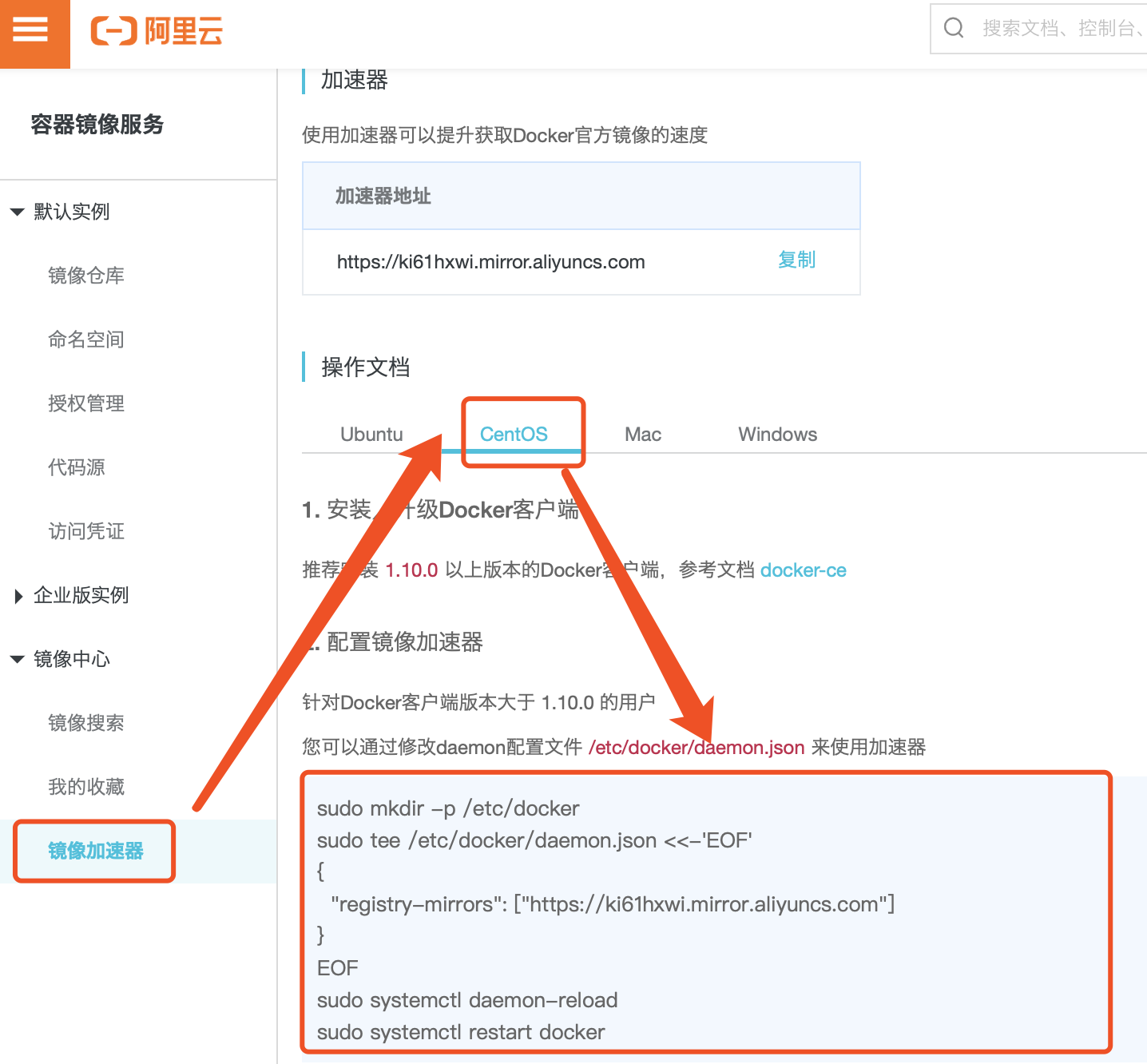
需要登录之后才可以看到加速的后台地址,每个用户的加速地址是不同的
复制相关的加速脚本,在centos中运行即可完成加速
1 | sudo mkdir -p /etc/docker |
写在最后
相关文章会首发公众号,可以关注公号albk,关注后可以获取大量学习视频
